Heim >Entwicklungswerkzeuge >Notizblock >So kompilieren Sie Notepad in c
So kompilieren Sie Notepad in c
- (*-*)浩Original
- 2019-08-19 09:44:064065Durchsuche

Compiler konfigurieren (empfohlenes Lernen: Notepad-Nutzung)
MinGW von der offiziellen Website herunterladen und installieren
Änderung:
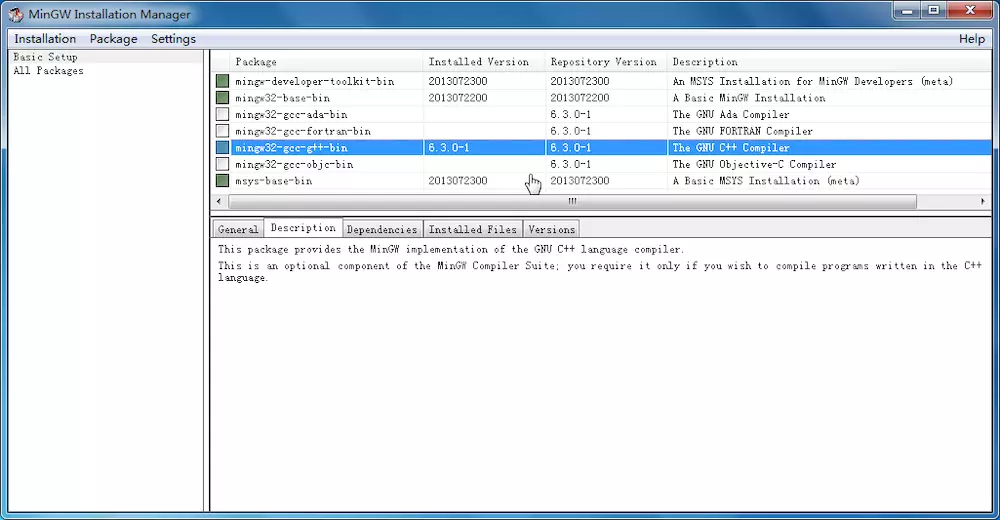 Wählen Sie „Zur Installation markieren“ von „mingw32-gcc-g++-bin“ und wählen Sie „Änderungen übernehmen“ von „Installation“ in der oberen rechten Ecke. Es gab keine weiteren Probleme, als ich die anderen Artikel nicht installierte. Später traten andere Probleme auf und ich musste vor der Installation eine Versicherung beantragen. Insgesamt wurden knapp 400 MB installiert.
Wählen Sie „Zur Installation markieren“ von „mingw32-gcc-g++-bin“ und wählen Sie „Änderungen übernehmen“ von „Installation“ in der oberen rechten Ecke. Es gab keine weiteren Probleme, als ich die anderen Artikel nicht installierte. Später traten andere Probleme auf und ich musste vor der Installation eine Versicherung beantragen. Insgesamt wurden knapp 400 MB installiert.
Umgebungsvariablen bearbeiten
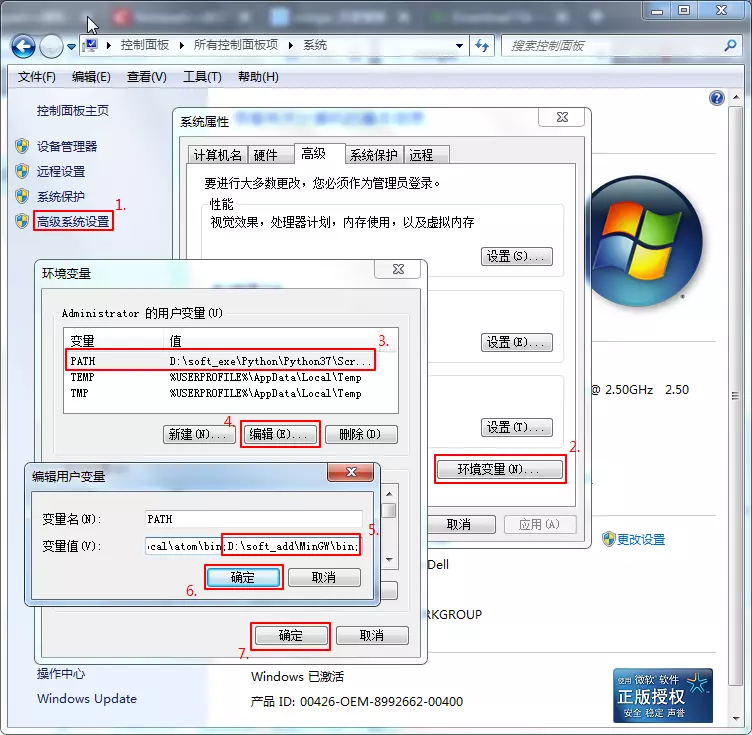
Systemsteuerung Alle Elemente der Systemsteuerung System, Erweiterte Systemeinstellungen → Umgebungsvariablen, in „ Suchen Sie die PATH-Variable in der Spalte „Benutzervariablen“. Wenn vorhanden, bearbeiten Sie sie Variablenwert basierend auf dem ursprünglichen Wert. Dieser Wert ist derselbe, bei dem jeder MinGW installiert hat. Hängt vom Standort ab und variiert von Person zu Person. Die Bedeutung von „;“ besteht darin, dass PATH zum Trennen dieser Elemente verwendet wird, wenn es mehrere Werte hat.
Zwei Methoden, um zu überprüfen, ob die ersten beiden Schritte erfolgreich sind
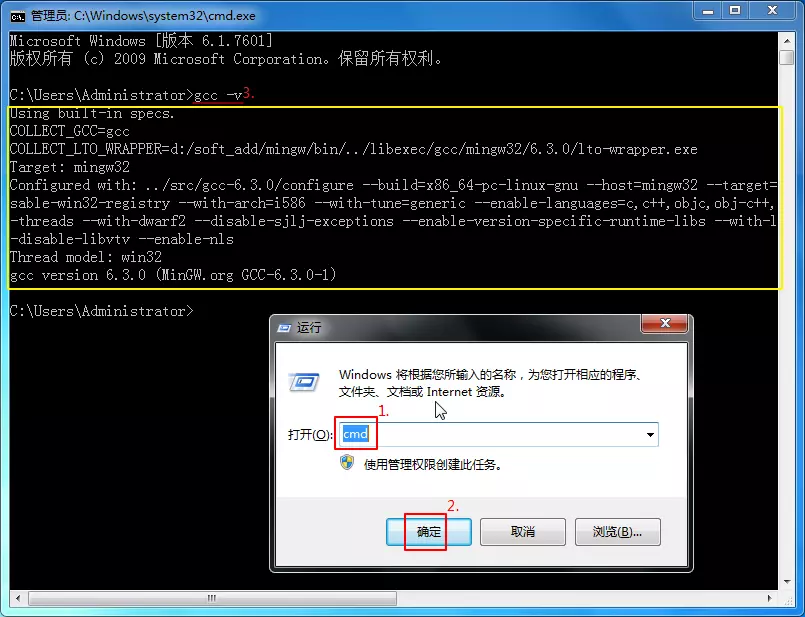
Geben Sie die cmd-Konsole ein und geben Sie gcc -v oder g++ ein - v zum Anzeigen der Compilerversion, die den Umgebungsvariablen hinzugefügt wurde. Es ist normal, dass der Inhalt im gelben Feld angezeigt wird, was darauf hinweist, dass die ersten beiden Schritte erfolgreich waren. Erstellen Sie eine einfache C++-Quellcodedatei und stellen Sie sicher, dass der Code ordnungsgemäß ausgeführt wird. Beispiel: Hello.cpp:
//Hello.cpp
#include<iostream>
using namespace std;
int main()
{
cout<p> Wechseln Sie in der cmd-Konsole mit cd in das Verzeichnis des Quellcodes, führen Sie dann g++ Hello.cpp -o Hello.exe aus und führen Sie dann den Befehl Hello.exe /k aus . Es zeigt, dass die ersten beiden Schritte in Ordnung sind. <br>Der erstere Befehl besteht darin, den G++-Compiler zu verwenden, um den Quellcode zu kompilieren und die Exe-Datei in dieses Verzeichnis auszugeben, und der letztere Befehl besteht darin, die Exe-Datei auszuführen (der Parameter /k sorgt dafür, dass sie nach der Ausführung in der Programmoberfläche verbleibt). , während /c dafür sorgt, dass es geschlossen wird. Das ist der Kontrast zwischen Keep und Close. Die ersten beiden Befehle können tatsächlich mit „&&“ zu einem kombiniert werden, also g++ Hello.cpp -o && Hello.exe Hello.exe /k. <br>Hier sind wir bereits zu mehr als der Hälfte erfolgreich, denn wie Sie sehen, können Sie den Quellcode bereits in der cmd-Konsole kompilieren und ausführen. Um Notepad++ diese Fähigkeit zu geben, müssen Sie Notepad++ nur „den aktuell geöffneten Quellcode ausführen“ lassen Datei mit cmd in einem Schritt „Kompilieren und Ausführen von Befehlen“ nur. </p>
<p><strong> Notepad++ fügt den Ausführungsbefehl hinzu </strong></p>
<p>Öffnen Sie Notepad++ und drücken Sie F5, um „Ausführen“ aufzurufen. Kopieren Sie den später erwähnten Befehl und führen Sie ihn aus. Es wird empfohlen, ihn unter einem beliebigen Namen zu speichern. </p>
<p><img src="/static/imghwm/default1.png" data-src="https://img.php.cn/upload/image/354/143/781/1566178726956986.png" class="lazy" title="1566178726956986.png" alt="So kompilieren Sie Notepad in c"></p>
<p>Sie können „Ausführen (R)“ auch in der Symbolleiste finden </p>
<p>Viele Informationen zu Notepad++-Ausführungsbefehlen und Cmd-Befehlen verwiesen, zuletzt geändert Der Befehl ist </p>
<pre class="brush:php;toolbar:false">cmd /k pushd "$(CURRENT_DIRECTORY)" && g++ -o "$(NAME_PART).exe" "$(FULL_CURRENT_PATH)" && "$(NAME_PART)".exe & PAUSE & EXIT
(keine Zeilen, es ist ein ganzer Befehl, Sie können ihn in sechs Teile unterteilen, das heißt:
cmd /k: cmd-Konsole öffnen, let). Es bleibt nach dem Ausführen des Programms bestehen, ohne dass es automatisch geschlossen wird.
pushd „$(CURRENT_DIRECTORY)“: Ändern Sie den Arbeitspfad in den Pfad, in dem sich die Quelldatei befindet. Beispiel: „pushd E:kkk“ entspricht e: und dann cd kkk in cmd Der Befehl muss im Quellcode enthalten sein. Dies ist besonders wichtig, wenn Dateien im selben Verzeichnis aufgerufen werden, aber nur relative Pfade geschrieben werden. Denn der Standardarbeitspfad von Notepad++ ist sein eigener Installationspfad.
g++ -o "$(NAME_PART).exe" "$(FULL_CURRENT_PATH)": Rufen Sie den Compiler g++.exe in der Umgebungsvariablen auf, um den Quellcode in eine gleichnamige Exe-Datei zu kompilieren und auszugeben auf den gleichen Weg.
"$(NAME_PART)".exe: Führen Sie die aus dem Quellcode kompilierte ausführbare Datei aus.
PAUSE: Pause mit der Aufforderung „Drücken Sie eine beliebige Taste, um fortzufahren“ und kooperieren Sie mit dem nächsten Befehl, um den Effekt „Drücken Sie eine beliebige Taste, um zu schließen“ zu erzielen. Wenn keines von beiden verfügbar ist, wird das Programm in Sekundenschnelle geschlossen nach dem Laufen.
BEENDEN: Schließen Sie die cmd-Konsole. Wenn nicht, drücken Sie eine beliebige Taste, um zur cmd-Befehlskonsole zurückzukehren und auf die Eingabe des nächsten Befehls zu warten.
$(CURRENT_DIRECTORY) stellt den Pfad des Verzeichnisses dar, in dem sich die Datei befindet.
$(NAME_PART) gibt den Dateinamen ohne den Suffix-Teil der Datei an.
$(FULL_CURRENT_PATH) stellt den aktuellen vollständigen Dateipfad dar.
Doppelte Anführungszeichen (halbe Breite): Wird verwendet, um zu verhindern, dass Verzeichnisse oder Dateinamen Leerzeichen enthalten.
„&&“ und „&“: Ersteres bedeutet, dass der vorherige Befehl normal ausgeführt wird, bevor der nächste Befehl ausgeführt wird. Wenn er abnormal ist, wird der nächste Befehl nicht ausgeführt . Die letzten beiden Unterbefehle nach der Aufteilung in sechs bedeuten beispielsweise, dass unabhängig davon, ob der Quellcode kompiliert und erfolgreich ausgeführt wurde, die Worte „Drücken Sie eine beliebige Taste, um fortzufahren“ angezeigt werden und die cmd-Konsole nach dem Drücken einer beliebigen Taste geschlossen wird.
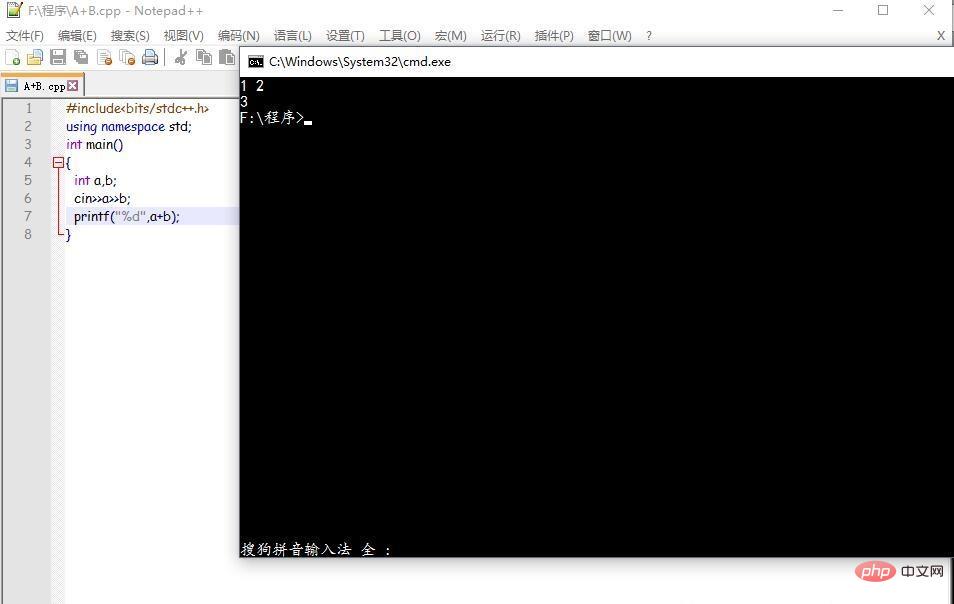
Das obige ist der detaillierte Inhalt vonSo kompilieren Sie Notepad in c. Für weitere Informationen folgen Sie bitte anderen verwandten Artikeln auf der PHP chinesischen Website!

